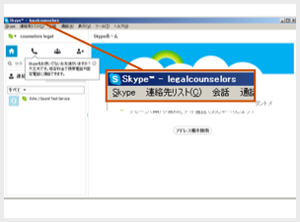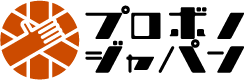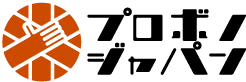プロボノジャパンのカウンセリングは、通話料無料のソフトSkypeを使用しています。
Skypeを使うのが初めての方は、Skypeのご登録が必要となります。
まずはSkypeの登録と設定から行いましょう。
※ Skypeのアカウントをお持ちの方は、次の無料利用者登録へお進みください。

1 Skypeの公式ページよりダウンロードしてください。
2 Skypeをダウンロードしてください。
ご利用中のパソコンにあわせてクリックしてください。
お使いのパソコンが
Windowsの場合
「Windowsデスクトップ」をクリックしてください。
Macの場合
「Mac」をクリックしてください。
ここではWindowsでの手順を例に説明します。
お使いのパソコンが
Windowsの場合
「Windowsデスクトップ」をクリックしてください。
Macの場合
「Mac」をクリックしてください。
ここではWindowsでの手順を例に説明します。
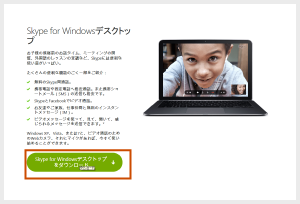
3 Skypeのダウンロードを実行します。
Skypeのダウンロードが始まります。
確認画面が表示されます。
確認画面が表示されます。
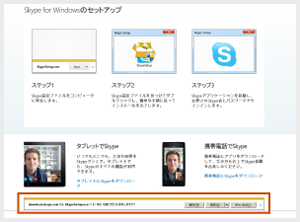
4 Skypeのインストールを開始します。
「日本語」が選択されていることを確認して、
「同意する - 次へ」をクリックしてください。
「同意する - 次へ」をクリックしてください。
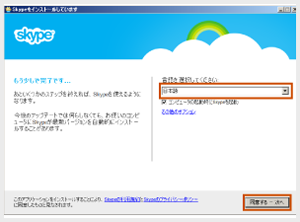
5 Skypeのインストールが始まります。
Skypeのインストールが始まります。
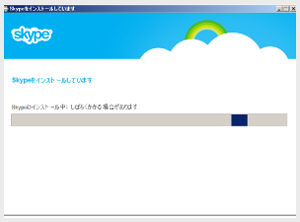

1 Skypeのアカウントを作成してください。
ダウンロードが完了すると、
ログイン画面が表示されます。
Skypeのご利用が初めての場合は、
「アカウント作成」をクリックしてください。
※Skypeのアカウントをお持ちの方は、
Skypeへサインインください。
ログイン画面が表示されます。
Skypeのご利用が初めての場合は、
「アカウント作成」をクリックしてください。
※Skypeのアカウントをお持ちの方は、
Skypeへサインインください。
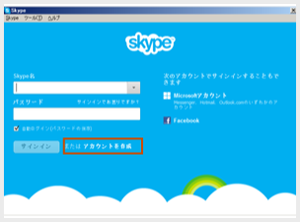
2 必須項目を入力します。
「アカウント作成」画面が開きます。
入力する項目は下記の通りです。
姓・・苗字を記入します。
名・・名前を記入します。
メールアドレス・・メールアドレスを記入してください。
国・・「日本」を選択してください。
Skype名・・Skypeにログインするための
利用者名を入力します。
パスワード・・Skypeにログインするための
パスワードを記入します。
認証画面・・画面に表示されている文字を入力します。
全て入力し終わったら、
「同意-続行」をクリックします。
入力する項目は下記の通りです。
姓・・苗字を記入します。
名・・名前を記入します。
メールアドレス・・メールアドレスを記入してください。
国・・「日本」を選択してください。
Skype名・・Skypeにログインするための
利用者名を入力します。
パスワード・・Skypeにログインするための
パスワードを記入します。
認証画面・・画面に表示されている文字を入力します。
全て入力し終わったら、
「同意-続行」をクリックします。
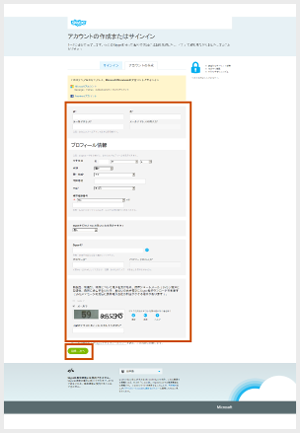
3 Skypeへサインインしてください。
先ほど設定した
「Skype名」と「パスワード」
を使って「サインイン」してください。
初回サインイン時に設定する画面が表示されますが、
「続行」をクリックしてください。
「Skype名」と「パスワード」
を使って「サインイン」してください。
初回サインイン時に設定する画面が表示されますが、
「続行」をクリックしてください。
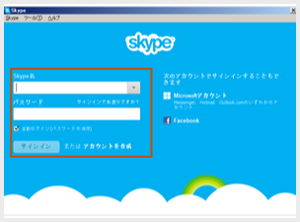
4 ご登録のSkype名をご確認ください。
サインインが完了しました。
赤い線がひいてある部分が、Skype名となります。
プロボノジャパンの利用者登録の際は、
こちらのSkype名が必要となります。
これでSkypeの設定は完了です。
赤い線がひいてある部分が、Skype名となります。
プロボノジャパンの利用者登録の際は、
こちらのSkype名が必要となります。
これでSkypeの設定は完了です。